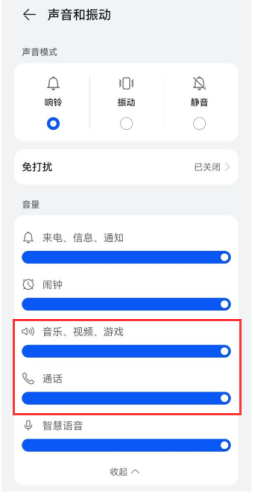中国美术学院2025年本科招生初试(网络远程考试)
“钉钉”APP操作手册
中国美术学院2025年本科招生初试(网络远程考试)采用“阿里钉钉”(DingTalk)平台进行网络远程实时监控考场环境。请考生于2025年1月6日18:00前通过本手册二维码链接下载安装钉钉软件,请使用安卓端和苹果端手机设备的考生注意考试钉软件版本区别。
- 下载钉钉客户端(截止发文最新版本,安卓7.6.36;苹果7.6.36)
- 使用手机浏览器扫描二维码或进入App Store/应用商店搜索“钉钉”下载安装。
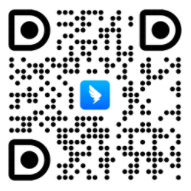
- 安装并授权
安卓端:
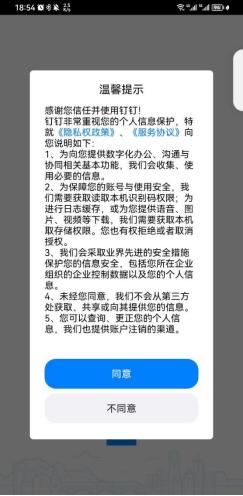
温馨提示,点击“同意”。
苹果端:
苹果端下载二维码,或进入App Store搜索“钉钉”下载安装:
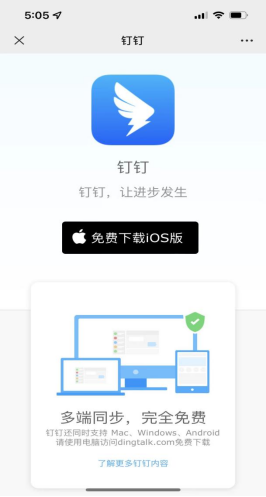
三、登录
使用企业账号登录:
进入钉钉登录界面,选择“企业账号”,组织代码为:caa10355 然后输入登录名和初始密码。
登录名:考生身份证(若身份证尾号为x小写);
初始密码:ks身份证后六位(ks小写,若身份证尾号为x小写)。
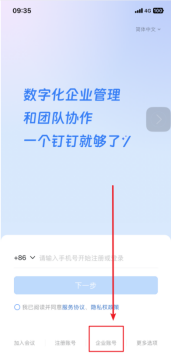
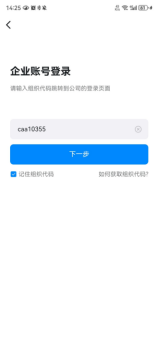
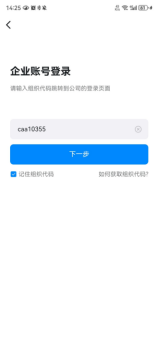
(是否允许“钉钉”访问媒体和文件,点击“允许”。企业账号使用须知,勾选“我已阅读并同意以上须知及服务协议、隐私政策”。)
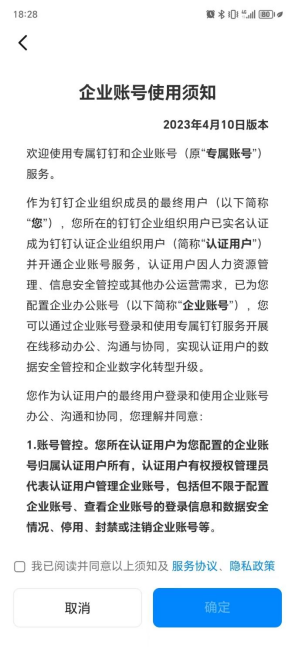
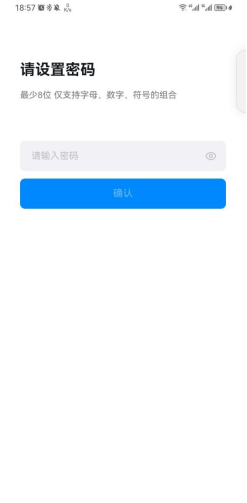
企业账号通过初始密码登录后,安卓端和苹果端须设置本人密码(最少8位,仅支持字母、数字、符号的组合)。记住本人密码,后续企业账号使用设置的本人密码登录。
四、绑定手机号:
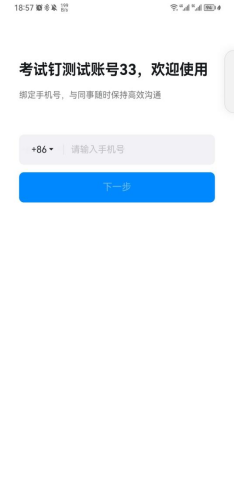
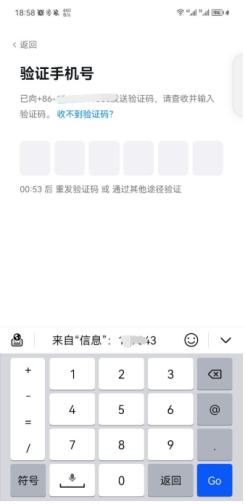
(通过以上步骤考生个人企业账号绑定完成)
五、参加考试:
根据考试须知公布的模拟考试、正式考试时间,保持网络畅通,等待监考员创建考场后,可以从消息栏中的“工作通知”窗口进入考场,也可以从“云上艺考”界面点击“开始考试”进入考场。
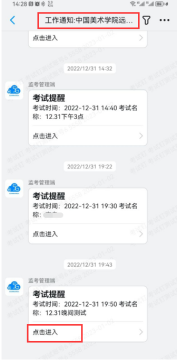
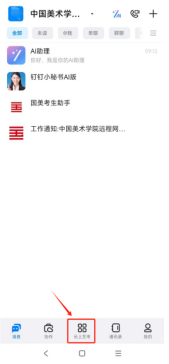
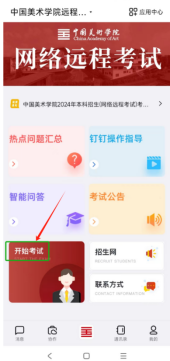
考试时横屏放置“钉钉”手机,按照考试公告中要求的“视频拍摄示意图”调整“钉钉”手机距离、角度,使个人画面可以清楚、完整地显示考场环境,画面内容要求包含完整画板、试卷画面、考生本人及作画工具、 “艺术升”手机及地面环境等内容。
进入考场参加考试,注意点击“yes”,并允许考试钉使用相机/摄像头和麦克风。
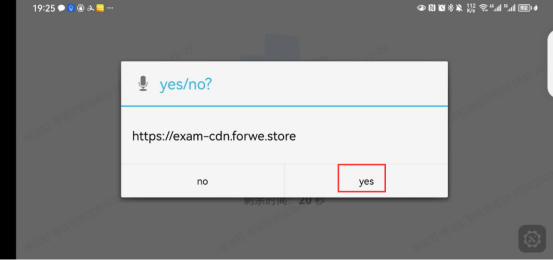
参加考试画面:
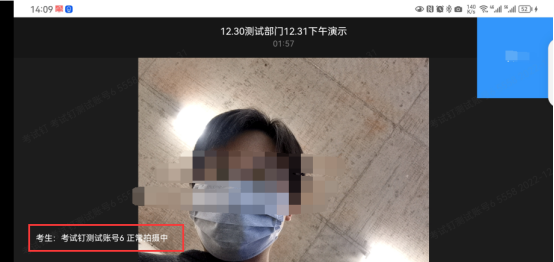
六、设置权限
安卓端:设置-应用和服务-应用管理找到“钉钉”-权限-允许使用相机、媒体和文件、麦克风权限。
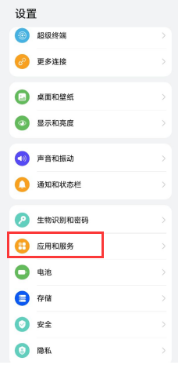
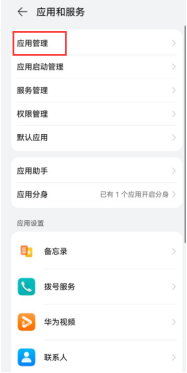
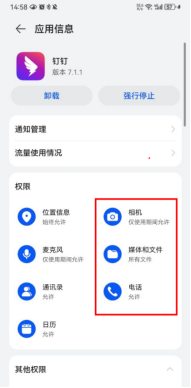
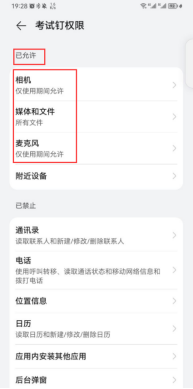
苹果端:允许使用麦克风、相机、允许通知
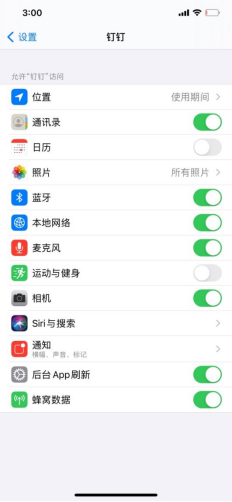
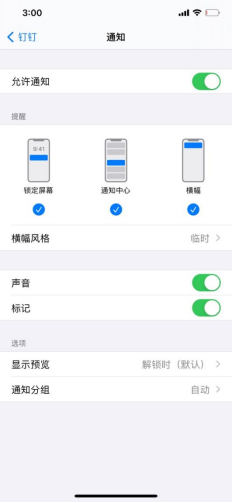
为确保考生在考试时听清考试指令,请将声音和振动设置音量调到最大。
步骤:
设置-声音和振动-音量
如图所示: